โหมดสลีปเป็นโหมดที่ดีที่สุดที่หน้าต่างมอบให้ผู้ใช้ วิธีนี้จะช่วยประหยัดพลังงานแบตเตอรี่และปิดฮาร์ดดิสก์ซึ่งจะรักษาสุขภาพและประสิทธิภาพโดยรวม แต่ผู้ใช้ windows หลายคนรายงานว่าในขณะที่ระบบอยู่ในโหมดสลีป มันจะปลุกโดยอัตโนมัติ ซึ่งเป็นสิ่งที่ผู้ใช้ไม่ชอบ อาจเป็นเรื่องน่าหงุดหงิดจริงๆ หากมีเหตุการณ์เช่นนี้เกิดขึ้น และพวกเขาไม่สามารถทำอะไรได้เลย เนื่องจากนี่ไม่ใช่ข้อผิดพลาดหรือคำเตือน ทั้งหมดที่คุณต้องทำในการเปลี่ยนแปลงการตั้งค่าเล็กๆ น้อยๆ ที่เรียกว่าตัวตั้งเวลาปลุก ซึ่งคุณสามารถเปิดหรือปิดใช้งานได้ตามความต้องการของคุณ หากคุณตั้งตารอ โปรดอ่านโพสต์นี้ซึ่งจะช่วยคุณในการดำเนินการ
วิธีเปิดหรือปิดตัวตั้งเวลาปลุกใน Windows 11
ขั้นตอนที่ 1: กด Windows บนแป้นพิมพ์และพิมพ์ แก้ไขแผนพลังงาน.
ขั้นตอนที่ 2: จากนั้น เลือก แก้ไขแผนการใช้พลังงาน จากผลการค้นหาที่แสดงด้านล่าง

ขั้นตอนที่ 3: จากนั้น คลิก เปลี่ยนการตั้งค่าพลังงานขั้นสูง ปุ่มลิงค์ดังรูปด้านล่าง
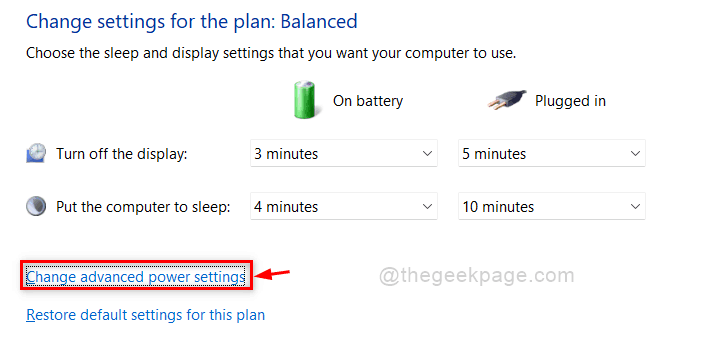
ขั้นตอนที่ 4: ในหน้าต่างตัวเลือกพลังงาน คลิก หลับ ตัวเลือกที่จะขยายแล้วคลิก อนุญาตให้ตั้งเวลาปลุก ตัวเลือก.
ขั้นตอนที่ 5: เมื่อเสร็จแล้ว คลิก เสียบปลั๊ก รายการแบบเลื่อนลงและเลือก ปิดการใช้งาน จากรายการเพื่อปิดใช้งานการตั้งเวลาปลุกในระบบของคุณ
ขั้นตอนที่ 6: ทำเช่นเดียวกันสำหรับ เกี่ยวกับแบตเตอรี่ ตัวเลือกเช่นกันและ Click นำมาใช้ และ ตกลง ปุ่มเพื่อทำการเปลี่ยนแปลง
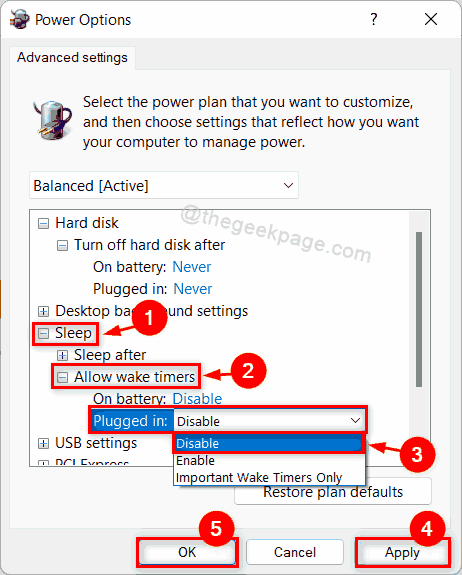
ขั้นตอนที่ 7: เลือก เปิดใช้งาน จากรายการดรอปดาวน์ของ เสียบปลั๊ก ตัวเลือกหากคุณต้องการเปิดใช้งานตัวตั้งเวลาปลุก
ขั้นตอนที่ 8: ทำเช่นเดียวกันสำหรับ เกี่ยวกับแบตเตอรี่ ตัวเลือกเช่นกันหากคุณต้องการเปิดใช้งานตัวจับเวลาปลุกตามที่แสดงในภาพหน้าจอด้านล่าง
ขั้นตอนที่ 9: จากนั้น คลิก นำมาใช้ และ ตกลง เพื่อทำการเปลี่ยนแปลง
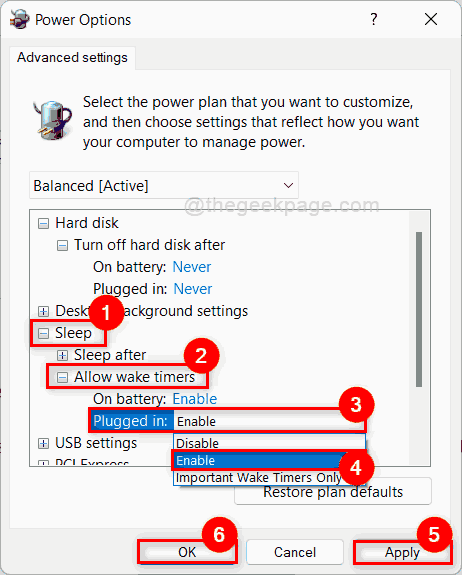
ขั้นตอนที่ 10: ปิดหน้าต่างแผงควบคุม
แค่นั้นแหละ!
หวังว่าโพสต์นี้จะให้ข้อมูลและเป็นประโยชน์กับคุณ
โปรดแจ้งให้เราทราบในส่วนความคิดเห็นด้านล่าง
ขอบคุณสำหรับการอ่าน.


